Amiga
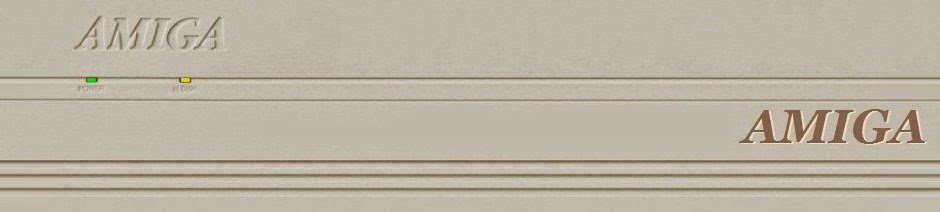
27 Oca 2009
RDB Yedek Nasıl Alınır ve Geri Yüklemesi Nasıl Yapılır ?
26 Oca 2009
RDB Kurtarma yazılımı
Bir dalgınlık anımda 10 gb lık IDE harddiskimin RDB (Rigit Disk Block) bilgisini uçurdum. RDB denen meret hardiskin içerisinde tanımlanmış tüm partition bilgilerini tuttuğu için şu an disk içerisindeki bilgilere erişemiyorum. Her ne kadar elimde backup olmasına rağmen 1 ay evvelki backup olduğu için yine de kayıplarım var. Fırsat bu fırsat deyip RDB Recover eden yazılım araştırmaya başladım.
Aminet üzerinde az biraz araştırma yapınca sadece kurtarma işlemi için yapılmış, Amiga DOS üzerinde çalışan RDBrecov yazılımını buldum. Programı kurup sistemi geri kurtarmam 10 dk sürmemiştir. Hiç bir kayıp olmadan tüm partitionlarımı, tabiri yerindeyse "şakkadanak" getiren bu programı şiddetle tavsiye ederim. RDB bilgisini kurtarmak için önce bir sistem diski veya disketi ile sistemimizi çalışır hale getirdik. sonra Workbench install 3.1 disketinde bulunan HDToolbox programımızı çalıştırdık. Harddiskimizi sisteme tanıtmak için "Change Drive Type" butonuna tıklayıp karşımıza çıkan ekranda "Define New" seçeneğini seçiyoruz ve karşımıza harddiskimizin teknik bilgilerini okuyacak olan ekran geliyor. bu ekranda "Read Configuration" butonuna bastığımızda harddiskimizi sisteme tanıtmak için gerekli teknik bilgilere ulaşmış oluyoruz. Burada yazan bilgileri bir kenara not alıyoruz. bize lazım olan bilgiler:
DeviceUnit Number,
Cylinders,
Blocks per Cylinder,
Bytes per Block.
Device: scsi.device
Unit: 0
Cylinders: 7752
Blocks per Cylinders: 1008
Bytes per Block: 512
daha sonra Yeni bir Shell veya CLI penceresi açarak RDBrecov yazılımımızı gerekli parametreleri girerek çalıştırıyoruz.
RDBrecov
Diskin büyüklüğüne bağlı olarak birkaç dakikalık yüzey tarama işleminden sonra RDBrecov yazılımı bize bir dizi rapor sunuyor ve aşağıdaki örneğe benzer bir döküm veriyor:
Trying to open scsi.device unit 0
SectorSize = 512 (overridden by parameter: 512)
Cylinders = 7814016 (overridden by parameter: 7752)
CylSectors = 1 (overridden by parameter: 1008)
PFS Bootblock found at cylinder 2: Size = 204 cyls DosType=50465301 Name="Workbench"
PFS Bootblock found at cylinder 206: Size = 407 cyls DosType=50465301 Name="Prog"
PFS Bootblock found at cylinder 613: Size = 417 cyls DosType=50465301 Name="Internet"
PFS Bootblock found at cylinder 1030: Size = 894 cyls DosType=50465301 Name="Games"
PFS Bootblock found at cylinder 1924: Size = 1016 cyls DosType=50465301 Name="Pictures"
PFS Bootblock found at cylinder 2940: Size = 570 cyls DosType=50465301 Name="Graphic"
PFS Bootblock found at cylinder 3510: Size = 976 cyls DosType=50465301 Name="Music"
PFS Bootblock found at cylinder 4486: Size = 693 cyls DosType=50465301 Name="cache"
PFS Bootblock found at cylinder 5179: Size = 1627 cyls DosType=50465301 Name="Work"
PFS Bootblock found at cylinder 6806: Size = 611 cyls DosType=50465301 Name="Emulator"
PFS Bootblock found at cylinder 7417: Size = 335 cyls DosType=50465301 Name="Temp"
Reading cylinder 7752
Complete.
***
bu bilgileri de bir yere not ediyoruz.
tekrar HDToolbox yazılımını çalıştırıyoruz. harddiskimizi sisteme tanıtıp partition oluşturma kısmına geçiyoruz.
şimdi tekrar hdtoolbox'a giriyoruz ve harddiskimizi install ediyoruz. Partition Drive kısmından partition'larımızı tekrar yaratacağız. elimizdeki "at cylinder" ve "size" bilgilerini "start cyl" ve "total cyl" kısımlarına yazıyoruz. üst üste gelen partition'lar yaratmamaya dikkat ediyoruz dememe gerek yok sanırım. olur da eğer üst üste gelen partition'lar varsa hafızanıza güvenerek doğru olana hatırlamaya çalışmalısınız. eğer "size" kısmı 0'ı gösteriyorsa "at cylinder" değerini bir sonraki "at cylinder" değerinden çıkararak size'ı bulabiliriz.
bitti de gitti maşallah.
bu mükemmel ötesi çalışan programa http://aminet.net/disk/salv/RDBrecov.lha adresinden ulaşabilirsiniz.